Configurați-vă aparatul în SV Control Panel
2024-12-17Last_updated
Prima dată când vă conectați la dispozitivul Streamvault™, SV Control Panel deschide expertul Configurarea panoului de control Streamvault pentru a vă ghida în configurarea inițială.
Înainte de a începe
Despre acest task
- Setările aplicate în cadrul expertului pot fi modificate ulterior pe pagina Configurare din SV Control Panel.
- Pentru un Archiver, date analitice, stație de lucru sau orice alt dispozitiv care este un server de expansiune Security Center, nu vi se solicită să schimbați parolele utilizatorilor.
Procedură
-
Porniți dispozitivul.
SV Control Panel începe cu expertul Configurarea panoului de control Streamvault deschis.Notă:SV Control Panel se deschide automat doar la prima pornire a dispozitiviului. La repornirile ulterioare, utilizatorii trebuie să se conecteze folosind acreditările lor de administrator și să pornească SV Control Panel.
- Pe pagina Introducere, dați clic pe Mai departe.
-
Pe pagina Rețea, configurați setările de conexiune IP:
-
Dacă utilizați DHCP pentru a obține automat un IP (implicit) și adresa IP lipsește, faceți clic pe Refresh (
 ) pentru a obține o adresă IP nouă. Apoi faceți clic pe Reîncercare.
) pentru a obține o adresă IP nouă. Apoi faceți clic pe Reîncercare.
- Dacă în câmpul Stare se afișează altceva decât "Conectat la Internet", dați clic pe Reîncercare.
- Când în câmpul Stare se afișează "Conectat la Internet", dați clic pe Mai departe.
-
Dacă utilizați DHCP pentru a obține automat un IP (implicit) și adresa IP lipsește, faceți clic pe Refresh (
- Pe pagina Configurare computer, completați câmpurile din secțiunile Informații generale și Setări regionale.
-
Pentru a schimba interfața cu utilizatorul într-o altă limbă:
- Din Limba produsului, alegeți limba dvs.
- Reporniți SV Control Panel.
- Când se redeschide expertul de configurare Streamvault Control Panel, faceți clic pe Următorul pe pagina Configurare computer .
-
Pe pagina Configurare CylancePROTECT, alegeți un mod de comunicare:
- Online (recomandat)
- Atunci când este online, agentul CylancePROTECT comunică cu Genetec pentru a raporta noi amenințări, pentru a-și actualiza agentul și pentru a trimite date care să ajute la îmbunătățirea modelelor sale matematice. Această opțiune oferă cel mai înalt nivel de protecție.
- Deconectat
- Modul deconectat este pentru un dispozitiv fără conexiune la internet. În acest mod, CylancePROTECT nu se poate conecta sau trimite informații către serviciile de gestionare Genetec din cloud. Dispozitivul dumneavoastră este protejat împotriva majorității amenințărilor. Întreținerea și actualizările sunt disponibile prin intermediul Genetec™ Update Service (GUS).
- Oprirea alimentării
- Selectați acest mod pentru a dezinstala definitiv CylancePROTECT din dispozitivul dumneavoastră. Dispozitivul dvs. va utiliza Microsoft Defender pentru protecția și detectarea amenințărilor. Nu recomandăm dezactivarea CylancePROTECT dacă dispozitivul nu poate primi actualizări ale definițiilor de viruși pentru Microsoft Defender.
- Clic Activați gestionarea carantinei pentru a adăuga capabilități suplimentare pictogramei Cylance din bara de activități, inclusiv Ștergeți în carantină opțiunea de a șterge fișierele pe care Cylance le-a pus în carantină.
-
În pagina Acreditări , dați clic pe Modificare parolă pentru a configura parolele pentru următoarele aplicații:
- Security Center (utilizator Admin)
- Parola utilizatorului administrator pentru Security Desk, Config Tool și Genetec™ Update Service.
- Server Admin
- Parola pentru aplicația Genetec™ Server Admin.
Dacă dispozitivul dvs. este un server de expansiune Security Center, nu vi se solicită să schimbați nicio parolă. Selectați Sari peste acest pas dacă nu doriți să setați parole noi.
-
Pe pagina Întărire, selectați unul dintre următoarele profiluri de întărire:
- Microsoft (doar)
- Acest profil de întărire aplică liniile de bază de securitate Microsoft sistemului dumneavoastră. Liniile de bază de securitate Microsoft sunt un grup de setări de configurare recomandate de Microsoft care se bazează pe feedback-ul de la echipele de inginerie de securitate Microsoft, grupurile de produse, partenerii și clienții.
- Microsoft cu CIS Nivelul 1
- Acest profil de întărire aplică liniile de bază de securitate Microsoft și profilul Center for Internet Security (CIS) Nivel 1 (CIS L1) la sistemul dumneavoastră. CIS L1 oferă cerințe de securitate esențiale care pot fi implementate pe orice sistem cu un impact redus sau deloc asupra performanței sau funcționalitate redusă.
- Microsoft cu CIS Nivelul 2
-
Acest profil de consolidare aplică liniile de bază de securitate Microsoft și profilurile CIS L1 și Level 2 (L2) sistemului dumneavoastră. Profilul CIS L2 oferă cel mai înalt nivel de securitate și este destinat organizațiilor în care securitatea este de maximă importanță.
Notă:Securitatea strictă pe care o aduce acest profil de întărire poate reduce funcționalitatea sistemului și poate face mai dificilă administrarea de la distanță a serverului.
- Microsoft cu STIG
- Acest profil de întărire aplică liniile de bază de securitate Microsoft și Ghidurile de implementare tehnică de securitate (STIG) ale Agenției pentru Sisteme Informaționale de Apărare (DISA) sistemului dumneavoastră. DISA STIG se bazează pe standardele Institutului Național de Standarde și Tehnologie (NIST) și oferă protecție avansată de securitate pentru sistemele Windows pentru Departamentul de Apărare al SUA.
Notă:Pagina Întărire este disponibilă numai pentru aparatele cu serviciul Streamvault. -
Pe pagina Monitor de disponibilitate a sistemului, alegeți o metodă de colectare a datelor:
- Nu colecați datele
- Agentul Monitorul de disponibilitate a sistemululi este instalat, dar nu colectează date.
- Datele vor fi colectate în mod anonim
- Nu este necesar niciun cod de activare. Datele privind sănătatea sunt trimise către un serviciu dedicat de monitorizare a sănătății, unde numele entităților sunt criptate și nu pot fi urmărite. Aceste date sunt utilizate doar de Genetec Inc. pentru statistici și nu pot fi accesate prin intermediul GTAP.
- Datele vor fi colectate și conectate la sistemul meu
- Este necesar un cod de activare. Datele privind sănătatea care sunt colectate sunt legate de un sistem înregistrat cu un acord de întreținere a sistemului (SMA) activ.
- Citiți acordul de confidențialitate, bifați caseta de selectare Accept termenii acordului de confidențialitate și dați clic pe Aplică.
-
Pe pagina Concluzie, dați clic pe Închidere.
Opțiunea Porniți expertul de activare după configurare este selectată în mod implicit. Dacă îl ștergeți, vi se reamintește să activați produsul.